-
Vá para Layout ou Layout de Página > Margens > Margens Personalizadas.
-
Insira novos valores para as margens.
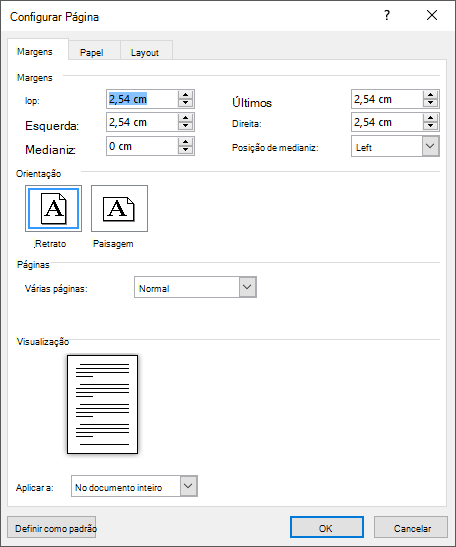
-
Selecione OK.
-
Acesse Layout da Página > Margens.
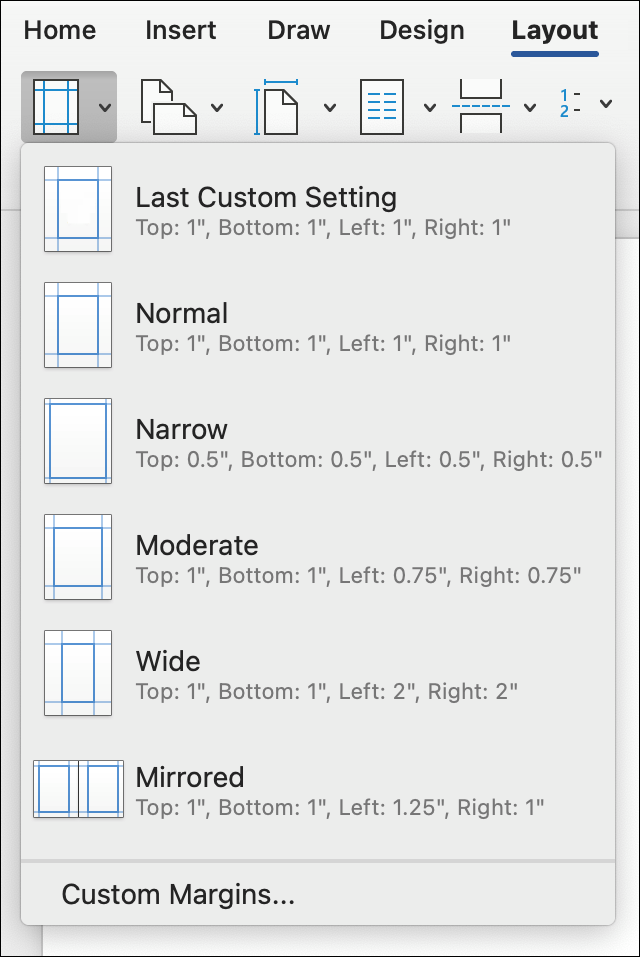
-
Selecione Margens Personalizadas.
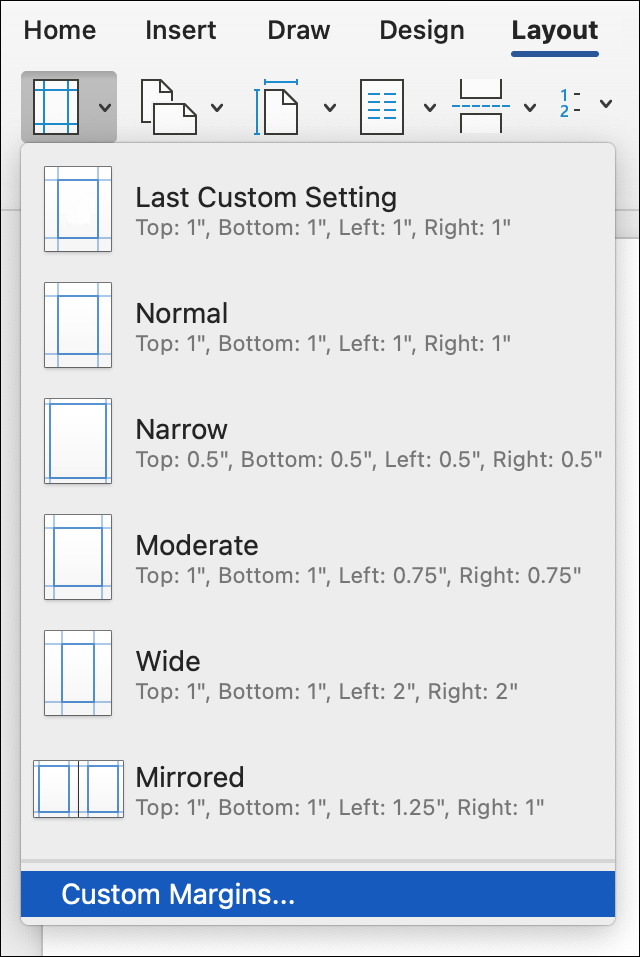
-
Insira novos valores para as margens.
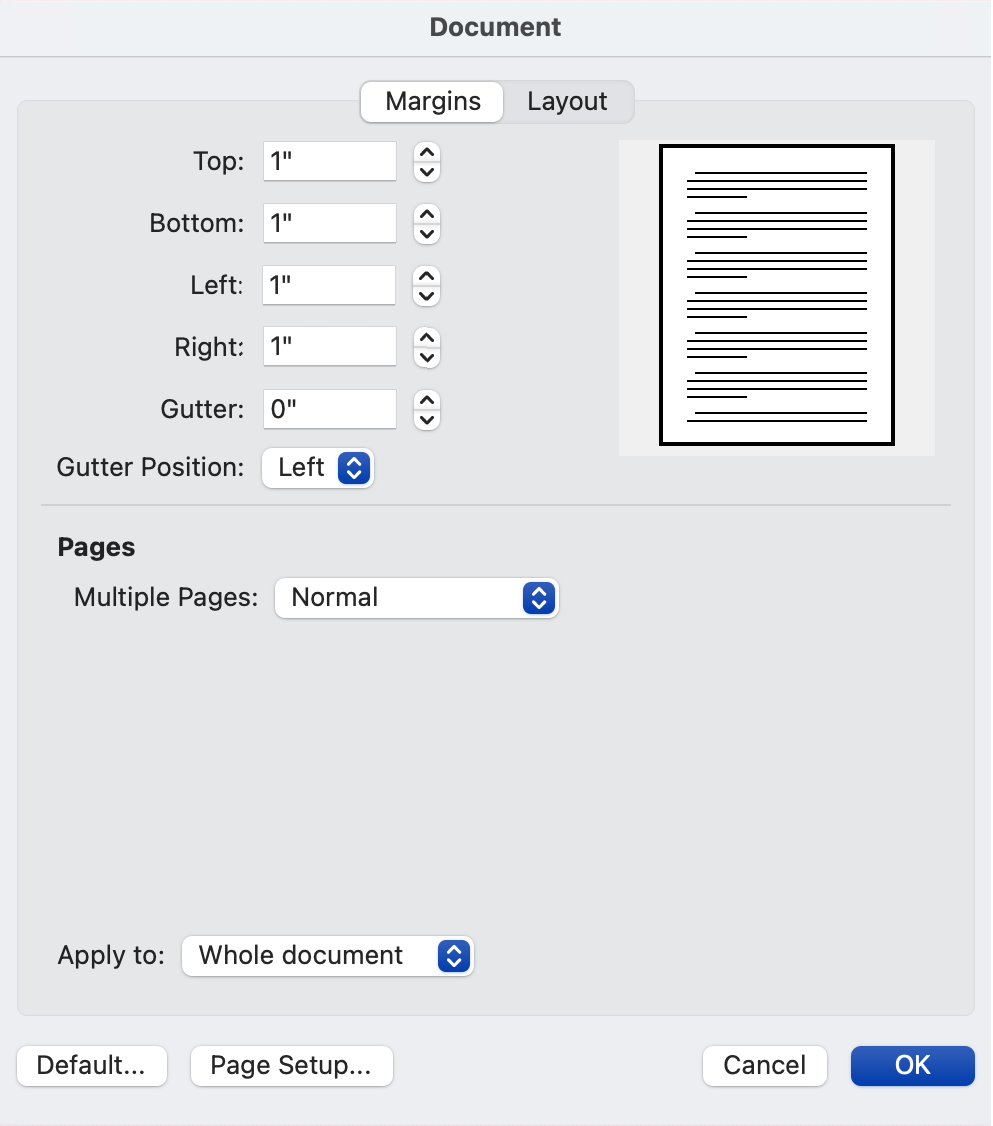
-
Selecione OK.
-
Se você ainda não estiver na exibição Editar, selecione Editar Documento > Editar no Word para a Web.
-
Acesse Layout da Página > Margens.
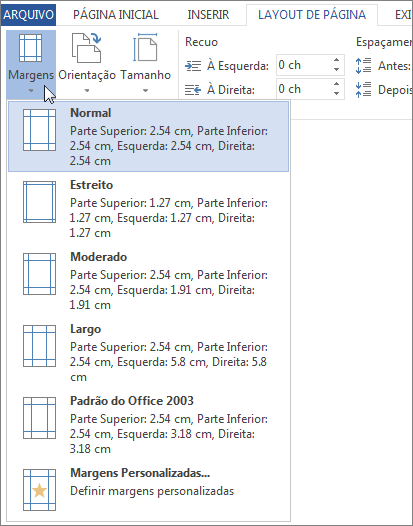
-
Selecione Margens Personalizadas.
-
Defina suas margens personalizadas.
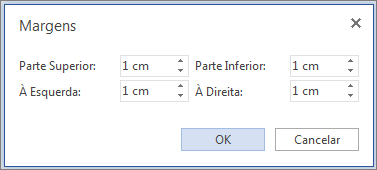
-
Selecione OK.
Observação: Se o documento já tiver várias seções, o novo tipo de margem será aplicado apenas à seção atual.










